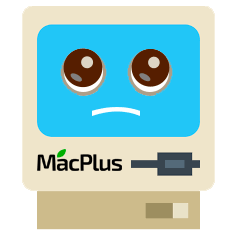Статьи
iOS и резервное копирование
Несмотря на высокую степень защиты, даже пользователи Apple не могут быть полностью застрахованы от потери важной информации: сбой операционной системы при установке, поломка или потеря устройства, ремонт залитых iPhone 7 и других можделей, даже банальная необходимость в смене смартфона на более современную версию ожидаемо влечет за собой потерю всего пользовательского контента.
К счастью для нас, Apple давно решила эту проблему: при необходимости Вы можете создать бэкап iPhone и без особого труда восстановить устройство из резервной копии. Более того, при настройке нового смартфона система автоматически восстановит данные со старого устройства, если в этом есть необходимость.
Сегодня мы рассмотрим все основные механизмы резервного копирования, а также расскажем о том, как можно сохранить переписку в самых популярных мессенджерах.
Резервная копия iPhone - как это работает?
Вы можете создать резервную копию при помощи iCloud и iTunes. Некоторые iPhone 7 оказались заблокированны прямо после покупки, поэтому создать резервную копию вашего iPhone просто необходимо.
Для начала стоит отметить, что практически все описанные действия требуют наличия учетной записи в системе iCloud. iCloud представляет собой защищенный сервис, который позволяет хранить в “облаке” все фотографии, контакты, и даже данные сторонних приложений. Создать учетную запись iCloud можно на соответствующем сайте.
Сохранение данных в iCloud
Итак, если Ваше устройство сопряжено с iCloud и подключено к сети Wi-Fi, сохранить iPhone не составит особого труда. Для начала следует открыть настройки и выбрать пункт “iCloud”:
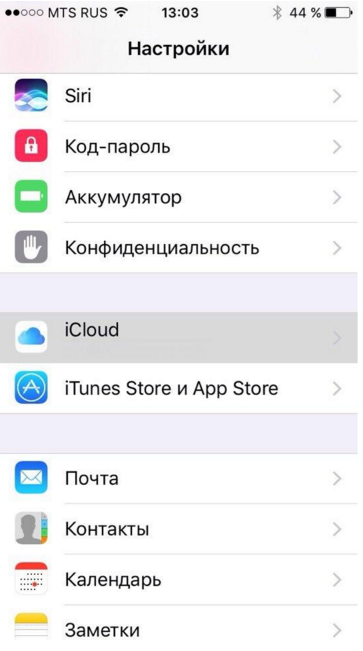
После этого Вам потребуется пролистать окно вниз и выбрать пункт “Резервная копия”. Обратите внимание, что в том же окне Вы можете выбрать тип данных, которые будет храниться в облаке.
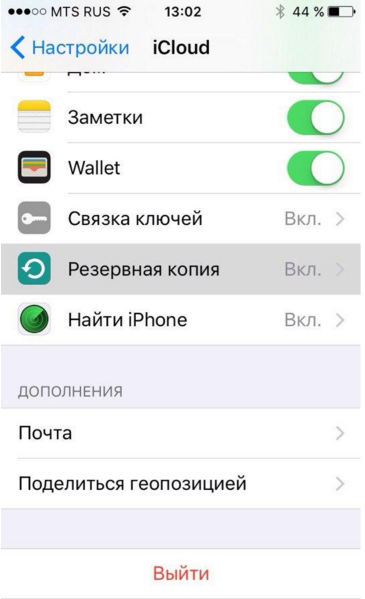
В открывшемся окне необходимо активировать функцию резервного копирования и нажать на клавишу “Создать резервную копию”.
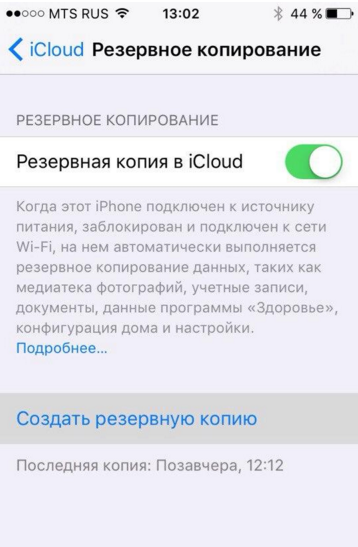
Как только процесс создания резервной копии начался, внизу появится информация о ходе копирования.
Сохранение данных в iTunes
Если Вы по каким-то причинам не можете использовать iCloud для создания резервной копии, сохранить данные iPhone можно при помощи приложения iTunes на Mac или PC. Если Вы пользуетесь Windows, iTunes доступен для скачивания на официальном сайте Apple.
Как только Вы запустите iTunes и подключите iPhone к компьютеру, вверху появится небольшая иконка с изображением Вашего смартфона. Нажав на нее, Вы попадете в окно с информацией об устройстве:
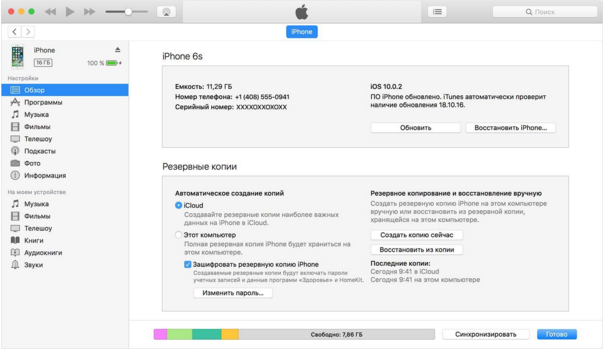
Здесь Вы сможете выбрать место хранения бэкапа, а также зашифровать резервную копию. Если Вы хотите сохранить весь пользовательский контент, который находится на Вашем устройстве, следует воспользоваться функцией шифровки. В противном случае Вы лишитесь сохраненных паролей, а также данных о здоровье и активности.
Восстановить iPhone из резервной копии можно в том же меню.
Как сохранить контакты с iPhone и данные сторонних мессенджеров
Как уже было отмечено выше, сохранить данные из нативных приложений можно при помощи сервиса iCloud. При помощи облачного хранилища Вы сможете не только сохранить Mail, фото, и другие приложения, но и синхронизировать пользовательский контент между всеми своими устройствами.
К сожалению, для сторонних приложений этот принцип актуален в меньшей степени. Так, в зависимости от того мессенджера, который Вы используете, механизм сохранения пользовательских данных может существенно отличаться. И если списки контактов в большинстве случаев сохраняются автоматически, то с историей переписки дела обстоят несколько сложнее.
Как сохранить WatsApp и историю переписок приложения
При первом запуске WatsApp автоматически предложит настроить резервное копирование переписок:
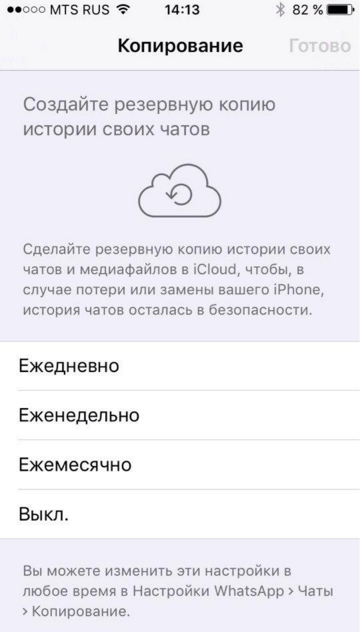
Кроме того, Вы можете настроить резервное копирование вручную. Для этого следует перейти в настройки, выбрать пункт “Чаты”, после чего перейти в раздел “Копирование”. В этом разделе Вы сможете создать резервную копии и задать настройки резервного копирования. Все данные также будут храниться в Вашем облаке iCloud.
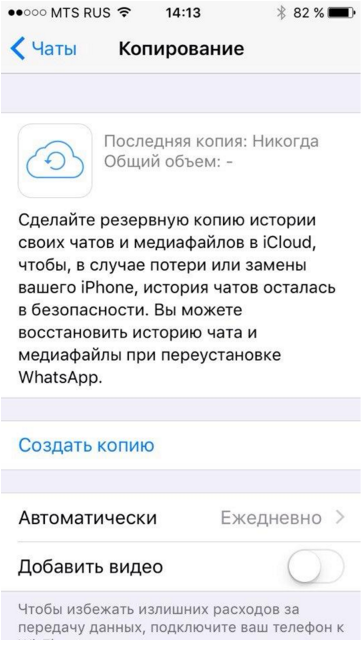
Если Вы хотите восстановить историю переписок на другом устройстве, достаточно заново загрузить приложение из AppStore и подтвердить номер телефона.
Как сохранить Viber и отправленные файлы
При работе с iOS, Viber также способен хранить данные в iCloud, однако в облаке будет храниться лишь текстовые сообщения. Для настройки резервного копирования следует нажать на кнопку “Еще”, перейти в раздел настроек и выбрать пункт “Резервное копирование”:
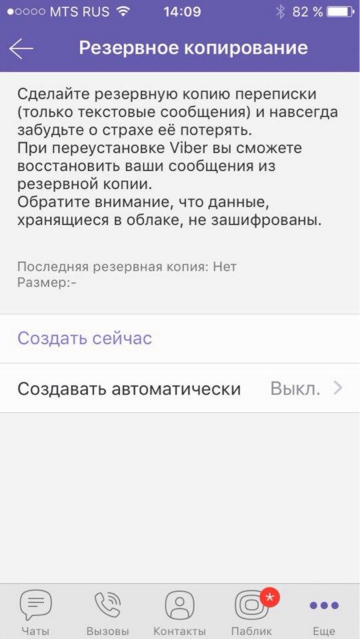
Здесь Вы также можете настроить резервное копирование и сохранить историю переписки. Если Вы хотите скопировать фотографии и видео, полученные через Viber, то Вам потребуется отправить журнал сообщений на свою электронную почту.
Для этого необходимо зайти в настройки и выбрать пункт “Вызовы и сообщения”. В открывшемся меню следует нажать на клавишу “Отправить журнал сообщений” и указать электронную почту, на которую Вы хотите отправить архив с копией переписки.
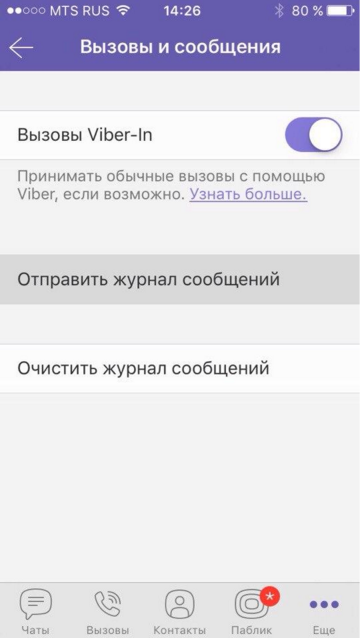
Заключение
Таким образом мы рассмотрели все основные методы резервного копирования в нативных iOS-приложениях и самых популярных мессенджерах. Стоит отметить, что большинство сторонних сервисов, будь то почта или социальные сети, хранят данные переписок на своих собственных серверах. Другие приложения, вроде Skype или Telegram, синхронизируют переписку между устройствами пользователя, однако сохранить резервную копию сообщений в этих приложениях не представляется возможным. Кстати, недавно мы ответили на вопрос: Можно ли зарядить iPhone зарядкой от iPad?
Аренда и подмена
Предлагаем услугу аренды Macbook и iMac. Предоставляем аппарат на подмену на время ремонта.
Курьерская служба
Сохраним ваше время и силы, курьер заберёт на ремонт и доставит восстановленное устройство.
Гарантия до 12 месяцев
Уверены в качестве выполняемого ремонта и используемых комплектующих.
Компонентный и модульный ремонт
Выполняем компонентный ремонт, что дешевле. Также можем заменить целиком модуль.
Инженеры с большим опытом
У нас все прозрачно и честно
Спросите любого:
КОМАНДА MACPLUS
Советы экспертов: Как правильно выбрать сервис?
Никогда раньше не обращались за ремонтом электроники?
Не знаете с чего начать? В первую очередь - не переживать! Признаки хорошего и качественного сервиса видны сразу. Мы подготовили инструкцию для тех, кто ищет мастерскую или сервисный центр по ремонту Apple
Где отремонтировать Macbook, iMac и iPhone
Чек лист по выбору надежного
сервисного центра по ремонту техники Apple
Если компания на рынке уже много лет, и она успела зарекомендовать себя как эксперта, к ней обращаются, о ней пишут, ее рекомендуют. Мы знаем о чем говорим, так как 98% поступающих устройств в СЦ восстанавливется.
Нам доверяют и передают сложные случаи другие сервисные центры.
1. очереди не будет (или она будет минимальной) - вашим устройством займутся сразу.
2. вы отдаете в ремонт Macbook эксперту именно в области ремонтов Mac. Он знает все секреты этих устройств
Чтобы вы представляли, что именно вам нужно.
Проблему постараются решить. В большинстве случаев по описанию можно понять, что случилось и как устранить неисправность.